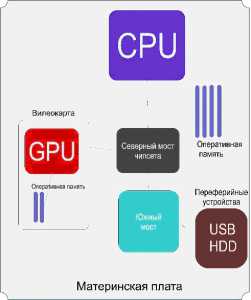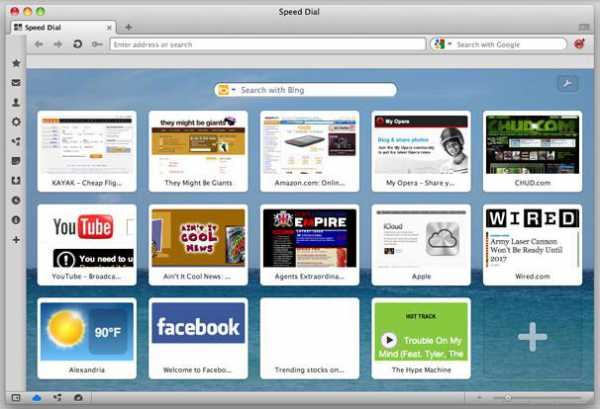Как зарегистрироваться в фейсбук с компьютера
Пошаговая инструкция регистрации на Facebook
Начинать работу в социальной сети Facebook нужно с регистрации. В этой статье будет подробно рассказано, как завести собственный аккаунт в этой сети.
Регистрируемся с компьютера
Самый распространенный и, наверное, удобный для большинства пользователей способ, это регистрация через веб-сайт Facebook используя персональный компьютер:
- Заходим на сайт «https://www.facebook.com/». Открываем главную страницу и нажимаем кнопку Регистрация (находится под текстовыми полями, используемыми для авторизации).
- Заполняем поля Имя, Фамилия, Электронный адрес или номер мобильного телефона. Повторяем предыдущую строку. Придумываем пароль.
- Заполняем графу Дата рождения и указываем пол. Далее жмем на кнопку Регистрация.
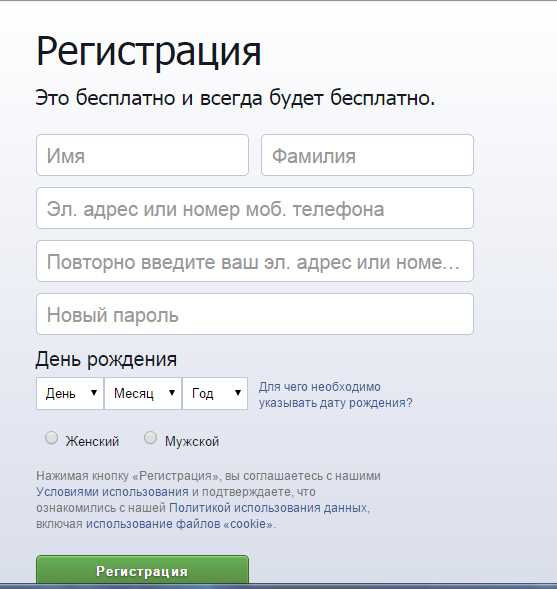
- Вас «перенесет» на другую страницу, где система сможет помочь найти друзей с других ресурсов: mail.ru, Skype, Вконтакте и другое.
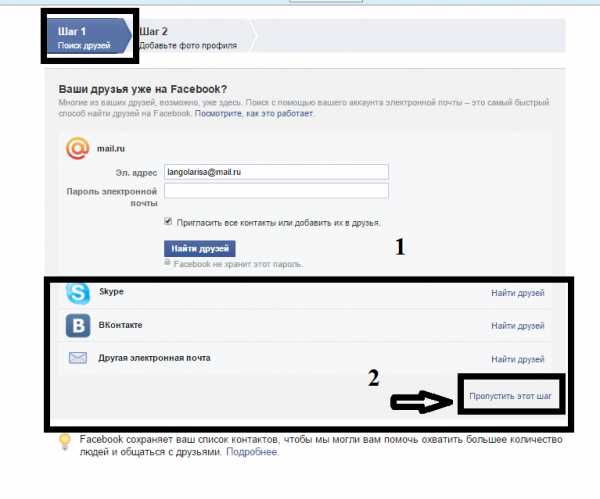
Важно! Система будет просить пароль от вашей почты. В соглашении написано, что конфиденциальность сохраняется. Но если вам не хочется давать его третьим лицам, то этот шаг можно пропустить.
- Добавляете фото для своего профиля. Но это не обязательно. Добавить фотографию вы можете позже в любое другое время.
- Затем к вам на электронную почту придет письмо. В нем будет ссылка или кнопка на подтверждение регистрации. Переходим по ней. Может так выйти, что это письмо попадет в спам. Ничего страшного, можете найти его там.
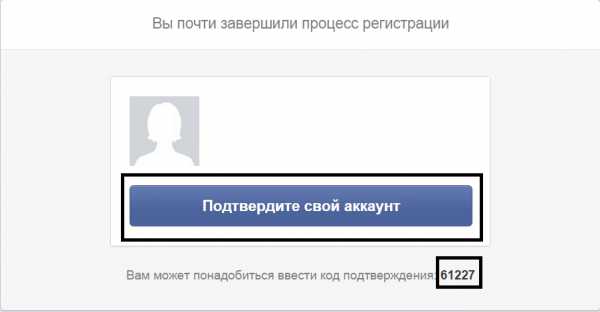
Важно! Возможно система потребует ввести код подтверждения. В письме он также вложен вместе с кнопкой или ссылкой. Это помогает определить не машина ли вы.
- Нажав на ссылку, вы попадете на свою страницу. Появится сообщение о том, что ваш аккаунт подтвержден. Все, что вам осталось — это нажать кнопку Ок.
Теперь ваша почта при входе в систему будет использоваться в качестве логина.
Совет! Для добавления Facebook на мобильный телефон слева есть кнопка Установить Facebook для мобильных устройств.
Регистрируемся с телефона
Для того чтобы пользоваться социальной сетью Facebook и зарегистрировать там свою страничку, нужно скачать приложение.
- Идем в Google Play. Там скачиваем специальное приложение для телефона. Нужно просто ввести в поисковой строке «facebook» или точное название, интересующего вас приложения.
Совет! Для телефонов Samsung Galaxy и HTC есть хорошее расширение Facebook Home.
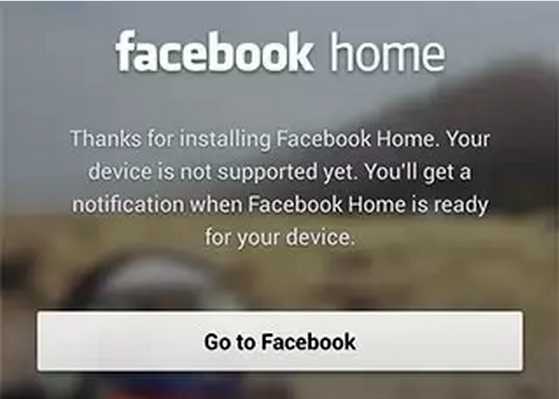
- После установки приложения идет на сайт Facebook мобильной версии https://m.facebook.com (как и для всех других подобных дополнений других соц. сетей).
- Проходим ту же последовательность регистрации, что и на обычном компьютере: заполняем поля ФИО, электронной почты или номера телефона, указываем дату рождения.
Важно! Не рекомендуется давать тот же номер телефона, с которого регистрируетесь. Так как при открытии смс-сообщения страница с регистрацией может закрыться.
Facebook без электронной почты или телефона
Зарегистрироваться в Facebook без адреса электронной почты нельзя. Дело в том, что с ее помощью можно будет восстанавливать пароль, использовать в качестве логина, а также на нее будут приходить уведомления.
А вот, зарегистрироваться без телефона вполне возможно. Для этого вы проходите всю стандартную процедуру регистрации. Только вместо номера телефона указываете электронный адрес.
Если вы хотите посмотреть видеозапись того, как зарегистрироваться в Facebook, то ниже представлено видео с пояснениями (кстати, о том как скачивать видеоролики из Facebook можно прочесть здесь).
Теперь вы имеете аккаунт на Facebook, и можете использовать все доступные услуги. Надеюсь, описанная выше процедура поможет вам избежать проблем и как можно быстрее пройти регистрацию. Всем удачи!
computerologia.ru
Как зарегистрироваться в Фейсбук с компьютера?
Приветствуем всех посетителей проекта 3freesoft.ru! Из данной статьи вы узнаете, как зарегистрироваться в Фейсбук с компьютера, а затем добавить свою фотографию и найти друзей.
Содержание статьи:
Как зарегистрироваться?
Вот и настал этот важный момент, момент, когда вы наконец-таки решили создать свой аккаунт в самой крупной социальной сети в мире, с чем мы вас и поздравляем! Для осуществления регистрации вам потребуется адрес электронный почты или номер мобильного телефона, минимальное владение компьютером и несколько минут свободного времени.
Статья по теме: Как зарегистрировать адрес электронной почты?
Итак, переходим по адресу https://facebook.com и заполняем предложенную форму регистрации: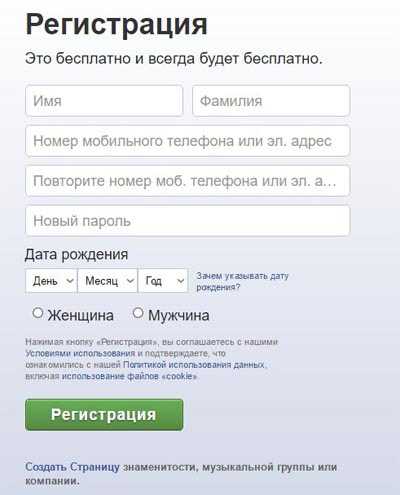
- Имя и фамилия – ваши имя и фамилия, которые могут быть указаны как на кириллице, так на латинице.
- Номер мобильного телефона или адрес электронной почты – укажите адрес электронный почты или действующий номер мобильного телефона. Позже на указанный контакт придет сообщение с подтверждением регистрации. Также в дальнейшем на указанный номер мобильного телефона или e-mail будут приходить различные уведомления, например, о новых сообщениях или заявках добавить вас в друзья. Именно поэтому мы советуем указать вместо мобильного телефона адрес электронной почты, так будет гораздо удобнее.
- Повторите номер мобильного телефона или адрес электронной почты – введите повторно ранее указанный контакт.
- Новый пароль – придумайте надежный пароль, который будет состоять минимум из 6 символов латинского алфавита, цифр и спецсимволов (! @ # $ % ^ & * ( ) - _ + = ; : , ./ ? \ | ` ~ [ ] { })
- Дата рождения – укажите вашу дату рождения.
После чего выберите ваш пол и нажмите на кнопку «Регистрация». Если вы все сделали правильно, то вы увидите следующую страницу:
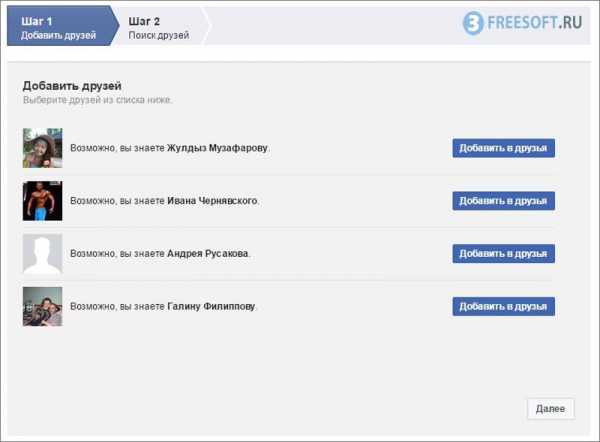 На этом этапе вам предлагается добавить друзей. Мы рекомендуем пропустить этот шаг и нажать на кнопку «Далее». Теперь система предложит вам импортировать ваших друзей с других социальных друзей. Если вы хотите это сделать, то нажмите на ссылку «Найти друзей» рядом с той социальной сетью, с которой вы хотите добавить друзей.
На этом этапе вам предлагается добавить друзей. Мы рекомендуем пропустить этот шаг и нажать на кнопку «Далее». Теперь система предложит вам импортировать ваших друзей с других социальных друзей. Если вы хотите это сделать, то нажмите на ссылку «Найти друзей» рядом с той социальной сетью, с которой вы хотите добавить друзей. 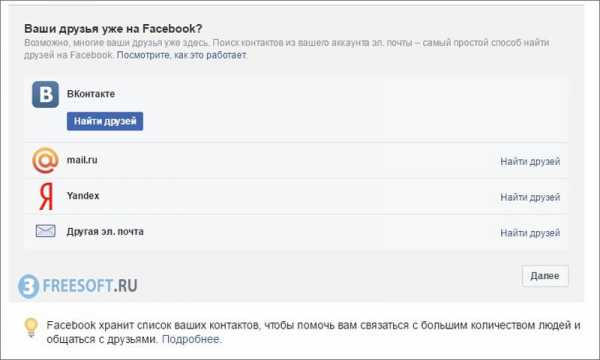 Далее вам нужно ввести логин и пароль и нажать на кнопку «Найти друзей». Для продолжения регистрации нажмите на кнопку «Далее».
Далее вам нужно ввести логин и пароль и нажать на кнопку «Найти друзей». Для продолжения регистрации нажмите на кнопку «Далее».
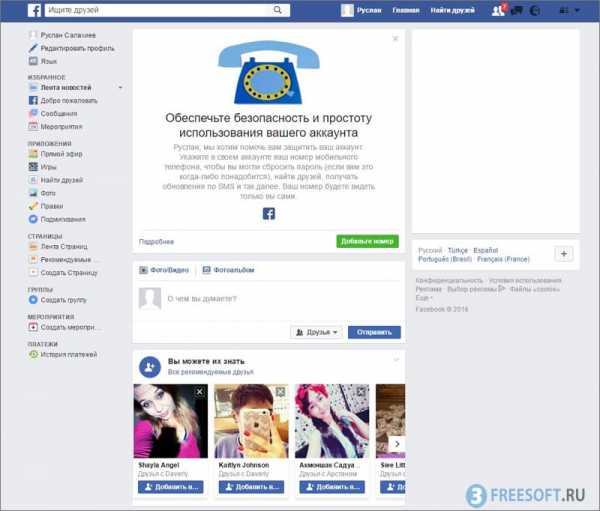 Теперь вам нужно подтвердить регистрацию. Для этого переходим в вашу почту, ищем входящее письмо от Facebook и открываем его.
Теперь вам нужно подтвердить регистрацию. Для этого переходим в вашу почту, ищем входящее письмо от Facebook и открываем его.
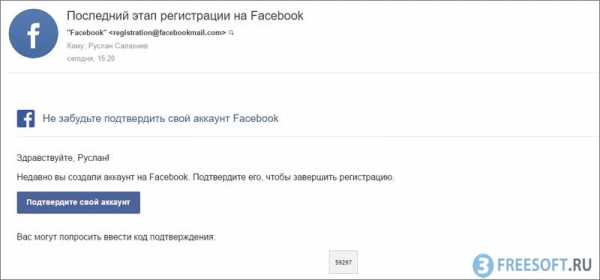 В открывшемся письме кликаем на кнопку «Подтвердить свой аккаунт». Поздравляем, вы только что зарегистрировались и подтвердили свой аккаунт на Facebook!
В открывшемся письме кликаем на кнопку «Подтвердить свой аккаунт». Поздравляем, вы только что зарегистрировались и подтвердили свой аккаунт на Facebook! Как добавить фотографию в профиль Facebook?
Для загрузки фотографии, нажмите на ссылку «Редактировать профиль», расположенную в левой верхней части страницы. 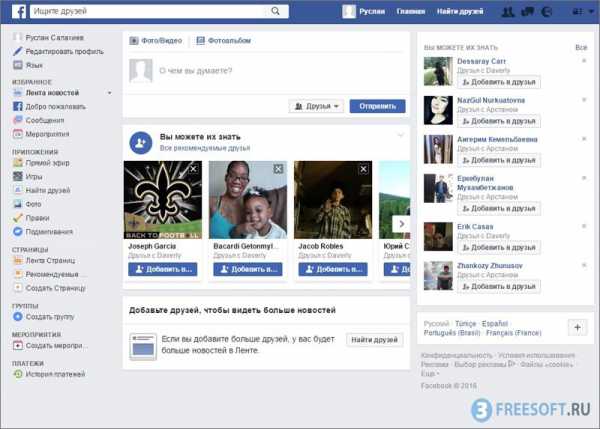 Далее кликните на ссылку «Добавить фото». Вы можете как загрузить фотографию с компьютера, так и сделать снимок через веб камеру. Мы будем использовать заранее приготовленное фото, сохраненное на компьютере.
Далее кликните на ссылку «Добавить фото». Вы можете как загрузить фотографию с компьютера, так и сделать снимок через веб камеру. Мы будем использовать заранее приготовленное фото, сохраненное на компьютере. 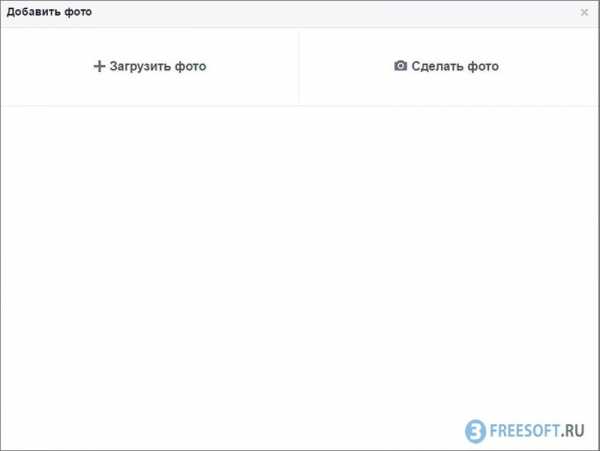 Для этого нажимаем «Загрузить фото» и выбираем необходимый файл.
Для этого нажимаем «Загрузить фото» и выбираем необходимый файл. 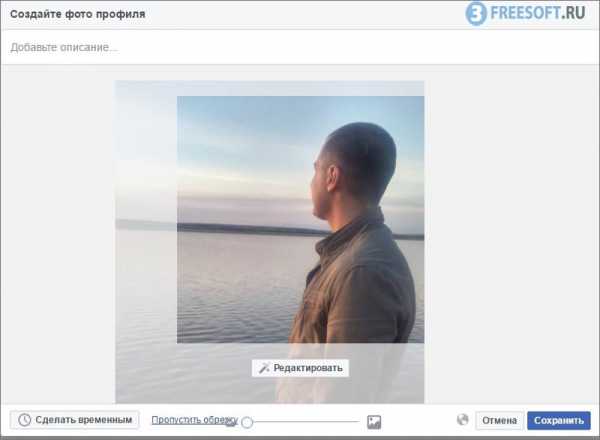 Теперь вы можете выбрать область отображения, добавить комментарий или отредактировать фото, нажав на одноименную кнопку.
Теперь вы можете выбрать область отображения, добавить комментарий или отредактировать фото, нажав на одноименную кнопку. 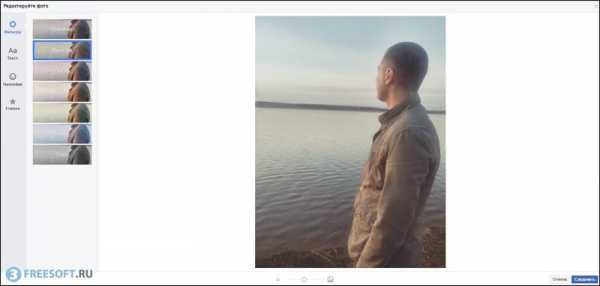 Редактирование осуществляется путем наложения определённых фильтров. После выполнения всех манипуляций, нажмите на кнопку «Сохранить».
Редактирование осуществляется путем наложения определённых фильтров. После выполнения всех манипуляций, нажмите на кнопку «Сохранить». 
Как найти друзей на Фейсбук?
Для поиска друзей, нужно кликнуть на ссылку «Найти друзей», которая расположена в главном меню. 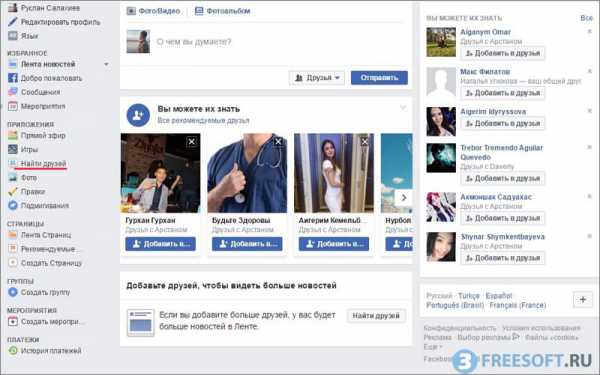 Facebook автоматически подберет для вас список людей, с которыми у вас имеется что-то общее. Также можно воспользоваться следующими поисковыми критериями:
Facebook автоматически подберет для вас список людей, с которыми у вас имеется что-то общее. Также можно воспользоваться следующими поисковыми критериями:
- Имя и фамилия
- Общие друзья
- Родной город
- Город проживания
- Средняя школа
- Работодатель
- Аспирантура/магистратура
Как написать сообщение?
Чтобы написать сообщение, нужно зайти на страницу нужного человека и нажать на кнопку «Сообщение».  После чего откроется чат, в котором вы можете начать вести беседу.
После чего откроется чат, в котором вы можете начать вести беседу. 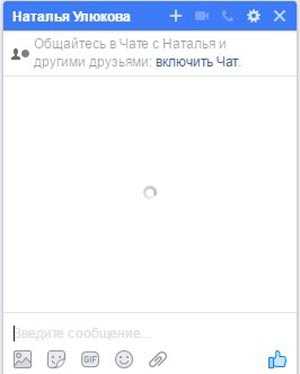 Итак, в этой статье мы рассказали вам о том, как зарегистрироваться в Фейсбук через компьютер. Если у вас появились какие-либо вопросы, задавайте их в комментариях, а также вступайте в нашу группу и подписывайтесь на канал Youtube (формы подписки справа выше). До новых встреч!
Итак, в этой статье мы рассказали вам о том, как зарегистрироваться в Фейсбук через компьютер. Если у вас появились какие-либо вопросы, задавайте их в комментариях, а также вступайте в нашу группу и подписывайтесь на канал Youtube (формы подписки справа выше). До новых встреч!
Следующая статья: Как восстановить страницу в Одноклассниках без логина и пароля?
3freesoft.ru
Как зарегистрироваться в Фейсбук: пошаговый алгоритм действий
Автор: Василий Блинов
17 февраля 2017 в 16:59
Рад приветствовать вас на страницах нашего блога. В прошлый раз мы разбирались, что такое Фейсбук и чем он может быть полезен для бизнеса. Сегодня же мы поговорим о том, как зарегистрироваться в Фейсбук, заполним личные данные, обозначим цели для дальнейших действий после регистрации. И наконец, самое интересное — обсудим, как и для чего нужно собирать лайки к своим постам.
Данная статья будет актуальна и полезна не только тем, у кого ещё нет аккаунта, но и тем, кто зарегистрировался совсем недавно.
Где сейчас ваш телефон? В кармане? В сумке? В руках? Готов поспорить, он где-то в непосредственной близости к вам.
Вы в публичном месте? Что вы видите вокруг? У людей вокруг вас есть мобильные телефоны? Что делают эти люди? Играют в игры или обновляют статусы личных аккаунтов? Добавляют фотографии? Просматривают ленту?
Я задаю все эти вопросы и готов получить на них утвердительный ответ потому, что с тенденцией современного мира не поспоришь. Более половины пользователей соц. сетей заходит в них хотя бы раз в день. Социальные сети влияют на то, как мы знакомимся и расстаёмся, как поддерживаем контакты с нашей семьёй и как мы ищем работу.
Пошаговый алгоритм действий при регистрации
В соответствии с информацией, указанной при регистрации, и на основе ваших предпочтений, Facebook формирует представление о вас. Давайте продолжим знакомство с этой социальной сетью, набравшей многомиллионную популярность во всём мире, и приступим к процессу регистрации.
Чтобы быстро зарегистрироваться, заходим на сайт Facebook, на который также можно попасть по короткой ссылке fb.com. Окно регистрации выглядит так.
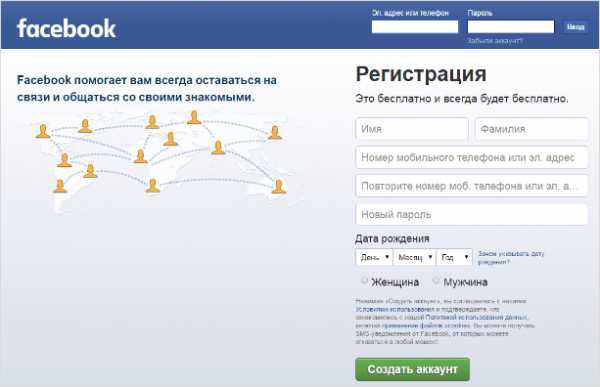
К моменту заполнения формы регистрации подготовьте действующий адрес электронной почты. В случае, если у вас ещё нет электронного почтового ящика, нужно его завести. На указанный адрес вы получите ссылку для подтверждения регистрации.
Не имеет значения, как вы входите в социальную сеть: через компьютер, телефон или планшет, вам необходимо создать логин и пароль, а также заполнить все поля в форме регистрации и нажать кнопку “Создать аккаунт”.
После этого подтверждаем регистрацию по ссылке в письме, кликнув по кнопке “Подтвердите свой аккаунт”.

Теперь пошагово разберём наши дальнейшие действия.
Шаг 1. Ищем друзей.
Вероятно, многие ваши друзья уже есть на Facebook. При желании, вы можете отыскать их, импортировав контакты из своего почтового ящика. Для этого выберите свой почтовый сервис, введите адрес и пароль от почты, нажмите “Найти друзей”.
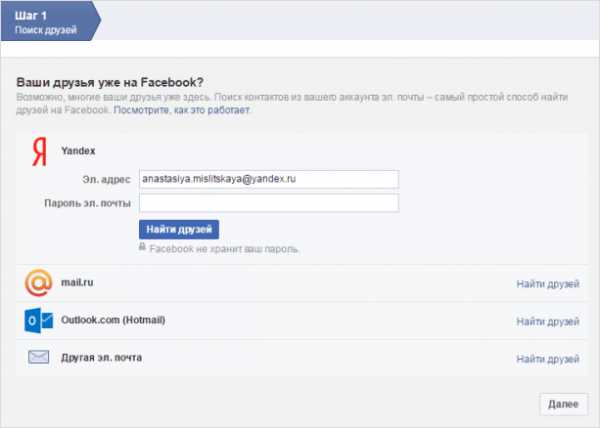
Кроме того, чтобы входить на сайт всего в один клик без ввода логина и пароля, вы можете просто нажать на фотографию.
Далее вы можете проконтролировать, какие ваши данные будут видны другим пользователям, т. е. задать общие настройки конфиденциальности для ваших публикаций.
Также следует добавить фотографию в свой профиль, загрузив её с компьютера или сняв при помощи веб-камеры.
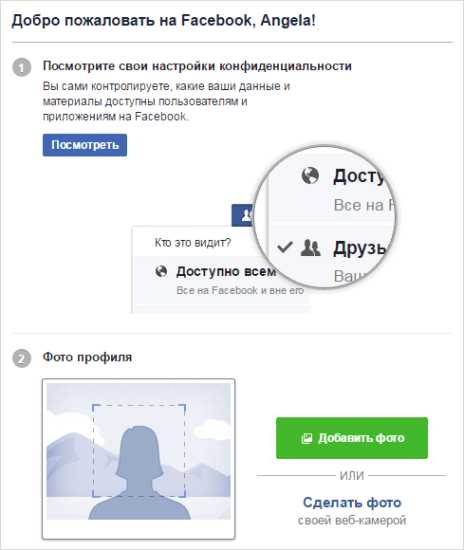
Третьим пунктом в этом же окне вы сможете найти друзей по месту учёбы или работы, а также по имени.
Шаг 2. Слева под фотографией профиля размещена форма для заполнения информации о вас.
Появится такое предварительное окно.
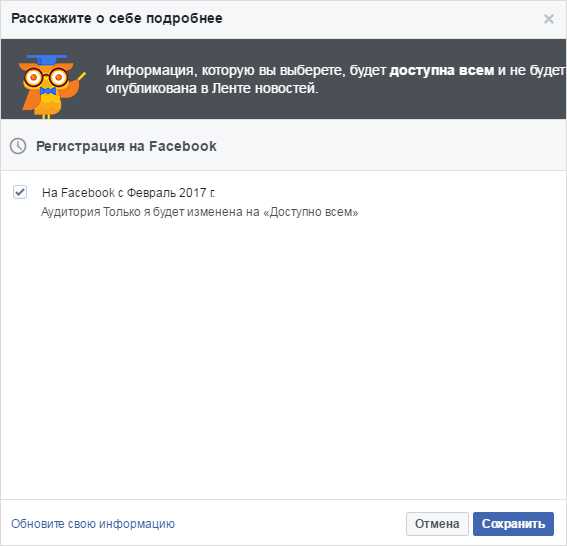
Далее окна будут появляться одно за другим, по мере нажатия вами кнопки “Сохранить”, необходимо последовательно ответить на следующие вопросы: где вы работаете, ваша должность, в каком вузе учились, из какого вы города, в какой школе учились?
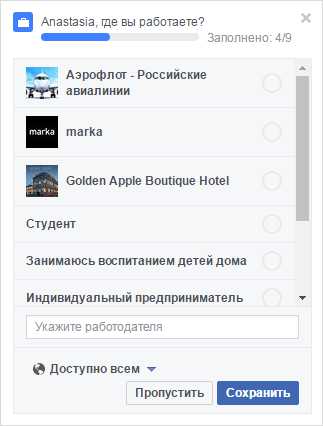
После заполнения данных, вы сможете наблюдать их во вкладке “Информация” и при необходимости вносить изменения.
Шаг 3. Заполняем информацию “О себе”, которая будет доступна к просмотру для всех пользователей.
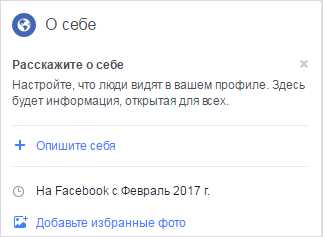
Шаг 4. Выбираем фотографию профиля.
Если вы пропустили этот шаг, то загрузите фото сейчас.
Необходимо, чтобы изображение профиля соответствовало минимальному размеру 180 х 180 пикселей. Добавляя снимок, лучше остановить свой выбор на вашей настоящей фотографии, без очков, с приветливым выражением лица.
Ну а теперь вас можно поздравить с достижением отличного результата! Вы создали официальный аккаунт (профиль) в Фейсбук.
В нашей статье вы можете прочитать подробнее о настройках внутри профиля Facebook.
Также о том, как организовать процесс оформления профиля и подобрать интересные графические материалы: аватар, фото обложки и изображения для публикаций, мы рассказали в отдельной статье про оформление Facebook (ссылка будет позже).
Основные ошибки при регистрации
Бывает и так, что у некоторые не могут зарегаться в ФБ, им выдаёт ошибку “Извините, мы не можем вас зарегистрировать”.
Это возможно по следующим причинам:
- Указан недействительный адрес электронной почты.
- Вы пытались зарегистрироваться под вымышленным или несуществующим именем и/или фамилией.
- Периодически могут возникать ошибки, если вы проходите регистрацию в любом другом браузере, кроме Google Chrome.
- Вы пробуете зарегистрироваться во время происходящих на Facebook обновлений.
В перечисленных случаях нужно внести корректные данные в форму регистрации или попытаться ещё раз чуть позже.
Возможности, открывающиеся с Фейсбук
Теперь в ваших руках лучшая рекламная площадка в мире. Кратко перечислим те преимущества, которые теперь для вас открыты:
- Доступ к материалам и публикациям свыше 800 миллионов людей.
- Открытое общение с друзьями и коллегами по всему миру.
- Возможность продвигать свой бизнес и настраивать рекламу.
- Возможность делиться полезной информацией с друзьями и подписчиками.
- Просмотр и комментирование фото- и видеоконтента.
- Пользование мобильными приложениями.
- Приглашение на интересные мероприятия.
- Просмотр и создание прямых трансляций.
Сейчас очень важно определить направление, в котором вы хотите двигаться. Согласно статистике, большинство пользователей используют мобильную версию сайта и часто в развлекательных целях.
Однако, Facebook первоначально создавался, как бизнес-платформа. Именно по этой причине в нём отлично продуманный функционал бизнес-страниц, который нельзя не использовать. Ведь теперь перед вами открыты тысячи дорог.
Полезности Фейсбук
Далее я поделюсь с вами некоторыми возможностями, которые позволят вам более эффективно выстроить свою работу в этой социальной сети.
- Количество лайков, репостов и комментариев под постом говорит о том, насколько интересно и грамотно вы подбираете материал, помните об этом.
Самое большое количество лайков обычно набирают фотографии. Под текстовыми статьями и публикациями люди любят оставлять комментарии. Делиться ссылками также есть большой смысл, так как они ведут пользователя куда-либо — на ваш ресурс или страницу.
- После вашей идентификации наступает момент комплексного сбора информации о вас, которую вы сами предоставляете. Грамотно заполняйте все поля с личной информацией.
Например, во вкладке “О себе” полезно указать сферу вашей деятельности с подробным описанием. Тогда Фейсбук будет автоматически генерировать больше новостей от людей из этой сферы или схожих с ней.
- При большом количестве лайков у бизнес-страниц пост появится в ленте новостей у максимального количества пользователей. А значит, этот контент будут видеть всё больше и больше людей, при этом компании не придётся дополнительно платить за это.
- После процедуры регистрации вам бесплатно будут доступны все функции мобильного приложения — мессенджера на русском языке, которое позволяет быстро обмениваться сообщениями, совершать звонки, общаться в чатах, в том числе групповых, делать фрагменты карты своего местоположения.
- На данный момент новинкой в области мобильных приложений является Facebook Momments — приложение для обмена фотографиями без предварительной выгрузки в соц. сеть.
Пользователи приложения обмениваются сделанными снимками моментально. Есть функция автоматической идентификации того, кто изображён на фотографии.
Заключение
Подводя итоги, отметим, что сегодня нам удалось достичь успеха в прохождении процедуры регистрации на Фейсбук. Продолжайте быть упорными, целеустремленными, уверенными в своём результате, а мы с удовольствием поможем вам в этом.
Желаем вам успехов и до скорых встреч.
(2 голосов, средний: 5,00 из 5)С уважением, Василий Блинов
iklife.ru
Facebook - регистрация бесплатно шаг за шагом (новичку)
Зарегистрироваться в Facebook довольно просто. И если вы подумываете о том, чтобы создать свой профиль в Facebook, то этот урок покажет вам все, что нужно знать для начала. Мы расскажем вам об основных используемых понятиях в Фейсбук и о том, как пройти регистрацию Фейсбук. Мы также изучим главную страницу Facebook, Хронику и приложения Facebook для мобильных устройств.
Основные понятия Facebook
Друзья? Лайки? Обновления статуса? Если вы новичок во всем, что касается Facebook, множество терминов и фраз могут вначале показаться непонятными. Изучение наиболее часто используемых терминов поможет вам лучше понять, как работает Facebook, и чего можно ожидать в начале ее использования.

- Уведомление: Вы получите уведомление в электронном письме и на главной странице относительно каждого случая взаимодействия с вами на Facebook любого пользователя. К примеру, вам придет уведомление, если кто-то захочет добавить вас в друзья, нажмет кнопку «Нравится» рядом с вашим комментарием или с информацией, которой вы поделились, а также если кто-то напишет вам личное сообщение.
- Обновление статуса: Наиболее часто пользователи Facebook обновляют свой статус — короткие текстовые записи, которые могут прочесть и прокомментировать друзья.Также вы можете выкладывать другие вещи, такие как фото, видео, ссылки и т. д. Ваши друзья смогут увидеть ваши записи в своих лентах новостей, вы также увидите запись в своей хронике.
- Друг: Вы можете добавлять людей, которых вы знаете, как друзей на Facebook. Ваши друзья увидят то, чем вы поделитесь с ними, например, статусами и фото.Также друзья видят информацию вашего профиля и могут также делать записи в вашу Хронику.
- Хроника: Также известная как страница вашего профиля, Хроника — место, где вы делитесь информацией о себе на Facebook. К примеру, именно в Хронике вы опубликуете фото профиля, поделитесь основной информацией о себе и т. д.Когда бы и чем бы вы ни поделились на Facebook, это всегда отразится в вашей Хронике и в ленте новостей у ваших друзей.
- Лента Новостей: Лента новостей — непрерывный поток обновлений от ваших друзей и страниц, на которые вы подписаны в Facebook. Именно здесь вы, скорее, будете проводить большую часть своего времени, так как в ленте вы можете читать, просматривать и комментировать все, что происходит со всеми вашими друзьями.
- Кнопка «Нравиться» (Like): Чем бы ни поделились ваши друзья на Facebook, вы всегда можете нажать кнопку «Нравится». Это простой способ показать вашим друзьям, что вам понравилось то, чем они поделились. Вы также можете нажать кнопку «Нравится» на странице какой-либо компании, чтобы получать от нее обновления в свою ленту новостей.
- «Отметить» (tag): Друзья могут отметить вас на фото или в записях, которыми они делятся на Facebook. Записи, в которых вы отмечены, появятся в вашей Хронике.
- Комментарий: Чем бы ни делились ваши друзья на Facebook, вы всегда можете оставлять комментарии к их записям.
Регистрация в Facebooк
Перед тем, как начать пользоваться Facebook, вам нужно создать свой аккаунт — зарегистрироваться. Регистрация в Facebook бесплатное. Все, что вам понадобится — это адрес электронной почты и несколько минут времени.
Значение смайликов в интернетеЧтобы зарегистрироваться в Фейсбук:
1. Перейдите по адресу www.facebook.com.
2. Под словом «Регистрация» введите свои персональные данные, затем кликните по кнопке Регистрация.
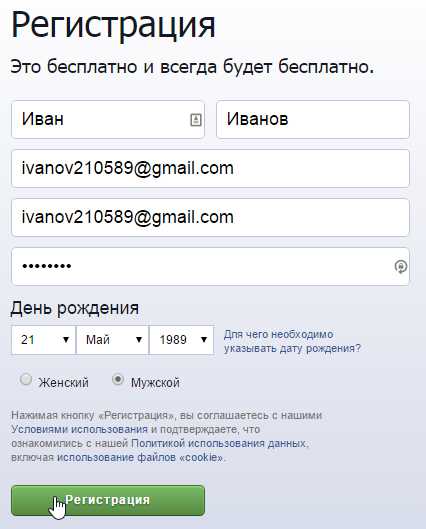
3. Теперь вы можете найти ваших первых друзей в Facebook. Чтобы найти их, используя контакты вашей электронной почты, введите свой электронный адрес, а затем нажмите кнопку «Найти друзей». Этими действиями вы дадите Facebook доступ к вашей адресной книге, так что может понадобиться войти в электронную почту. Также вы можете нажать «Пропустить этот шаг», чтобы добавить друзей позже.
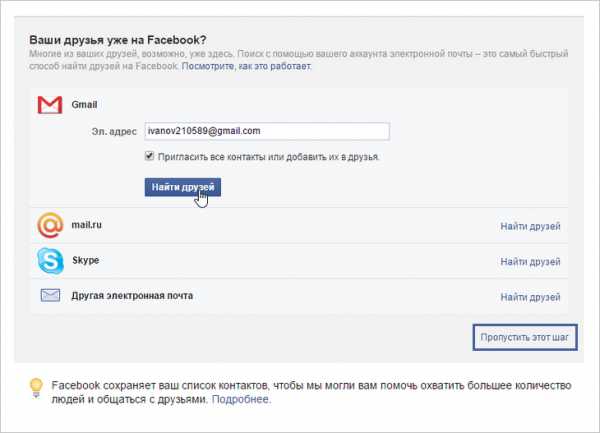
4. Если вы ввели свой электронный адрес, Facebook найдет друзей из числа контактов из вашей адресной книги. Нажмите кнопку Добавить в друзья напротив тех, кого вы хотите добавить, затем Сохранить и продолжить.
5. Затем, вы можете добавить информацию о школе, в которой вы учились, ВУЗе, месте жительства и организации, на которую работаете.
6. Если вы введете информацию об образовании и работодателе, Facebook предложит вам еще друзей. Нажмите кнопку Добавить в друзья напротив тех, кого вы хотите добавить.
7. При желании вы можете подписаться на некоторые наиболее популярные страницы в Facebook, нажав кнопку Нравится. Все, что вам нравится, автоматически появляется в вашей Ленте Новостей и Хронике. Нажмите «Сохранить и продолжить», когда закончите или кнопку Пропустить, если не хотите пока ни на что подписываться.
8. Затем, если хотите, можете добавить фото своего профиля. Нажмите на кнопку Загрузить фото, чтобы выбрать файл на вашем компьютере, или Сделать фото, чтобы сделать новое фото с помощью вашей веб-камеры. Нажмите кнопку Пропустить, если хотите добавить фото позднее.
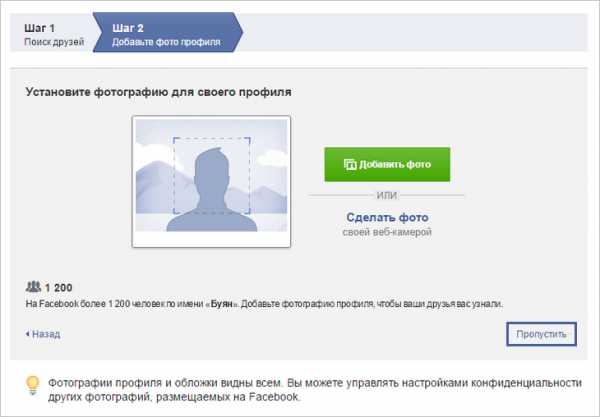
9. Появится страница Добро пожаловать на Facebook.
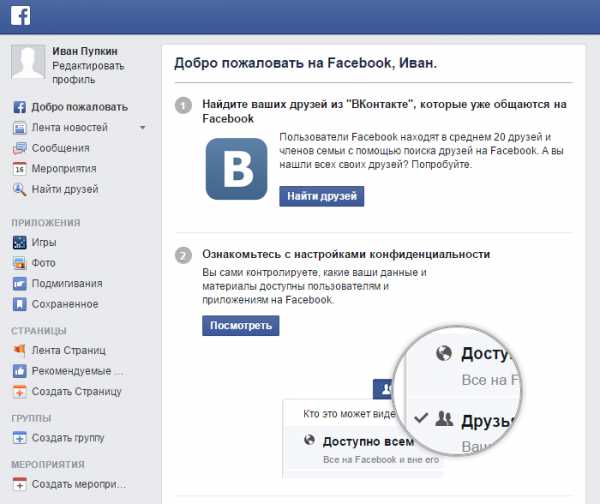
Перед тем, как вы получите доступ ко всем возможностям, представленным Facebook, вы должны будете подтвердить адрес своей электронной почты. Чтобы это сделать, зайдите в свой почтовый аккаунт, откройте письмо-подтверждение от Facebook и кликните по ссылке «Подтвердить свой аккаунт».
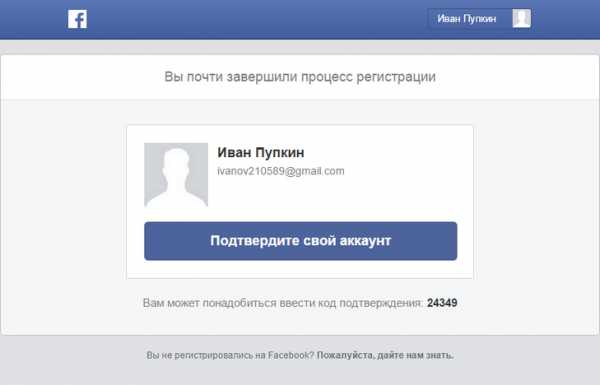
Изучение Facebook
Как только вы зарегистрируетесь, вам понадобится некоторое время, чтобы ознакомиться с различными разделами Facebook, включая Главную Страницу и Хронику.
Главная страница
Главная страница отобразиться первой при входе в Facebook. Главная страница показывает Ленту Новостей, которая показывает то, чем делятся в Facebook ваши друзья. С главной страницы можно перейти на любую другую страницу Facebook.
Что такое Facebook (фейсбук)?На изображении ниже отмечены элементы главной страницы. Описание этих элементов вы можете прочитать под изображением.
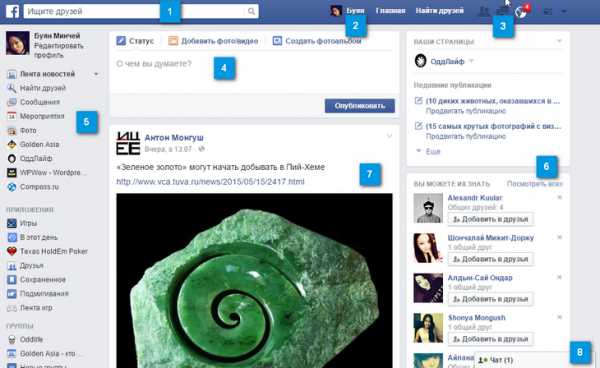 1. Строка поиска
1. Строка поиска
Вы можете использовать строку поиска, чтобы найти друзей, страницы, приложения и многое другое.
2. Хроника
Вы можете кликнуть по своему имени, чтобы увидеть свою Хронику.
3. Последняя активность
Здесь вы увидите уведомления о последних событиях, включая:
- Запросы на добавление в друзья: когда кто-то предлагает вам стать его другом.
- Сообщения: когда кто-то присылает вам личное сообщение.
- Уведомления: когда друзья тем или иным образом взаимодействуют с вами на Facebook, например, комментируя ваши записи, отмечая вас на фото или приглашая вас принять участие в событии.
4. Публикатор
Вы будете использовать его для того, чтобы поделиться чем-либо с друзьями на Facebook. С его помощью легко поделиться обновлением статуса, фотографиями, ссылками и т. д.
Информация, которой вы поделились с помощью Публикатора, появится в ваших Ленте Новостей и Хронике, а также в Лентах Новостей ваших друзей.
5. Меню
Отсюда вы можете попасть в другие разделы Facebook, например, Мероприятия, Фото, Группы, Приложения и т. д.
6. Рекомендуемые страницы
Здесь вы увидите список групп, которые вам могут понравиться, подобранные на основе того, что нравится вам и вашим друзьям.
7. Лента Новостей
Лента Новостей — поток записей и обновлений от ваших друзей и страниц, на которые вы подписаны.
8. Чат
Вы можете общаться с друзьями в чате, находящимися в сети.
Хроника
Хроника (также называемая страницей вашего профиля) — это место, где вы делитесь информацией о себе. Когда вы публикуете запись, она появляется в вашей Хронике. Ваши друзья также могут поделиться своими записями в вашей хронике.
На изображении ниже отмечены элементы страницы «Хроника». Описание этих элементов вы можете прочитать под изображением.
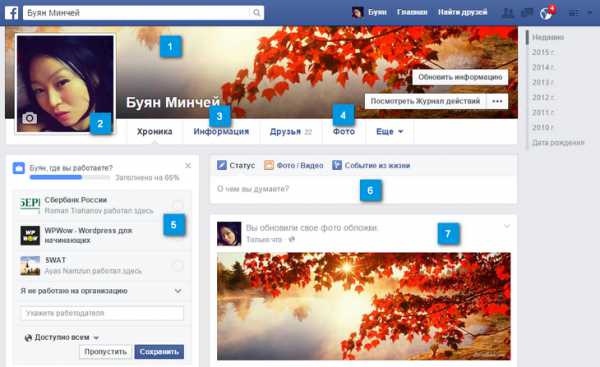
1. Фото обложки
большое изображение, которое можно увидеть только в вашей Хронике. Это не обязательно ваше фото, вы можете выбрать изображение того, что отражает ваши личные интересы.
2. Фото профиля
Ваше фото профиля представляет вас в Facebook. Это та картинка, которую будут видеть ваши друзья, когда вы будете делиться с ними или комментировать что-то на Facebook.
3. Информация
Здесь вы можете просматривать и редактировать информацию своего профиля. Здесь вы показываете историю своей трудовой деятельности, отношений, интересов и т. д.
4. Фото
Здесь вы можете увидеть фото, которыми поделились сами, а также фотографии, на которых вас отметили другие.
5. Общая информация
Основная информация о вас, которой вы поделились, будет показана здесь.
Как поделиться публикациями в Facebook6. Публикатор
Вы будете использовать его для того, чтобы поделиться чем-либо с друзьями на Facebook. С его помощью легко поделиться обновлением статуса, фотографиями, ссылками и т. д.
Информация, которой вы поделились с помощью Публикатора, появится в ваших Ленте Новостей и Хронике, а также в Лентах Новостей ваших друзей.
7. Хроника
В хронике отображаются ваши записи и активность, а также то, что написали в нее ваши друзья.
Facebook для мобильных устройств
К Facebook легко подключиться на ходу. На самом деле, более 50 процентов пользователей Facebook подключаются к своим аккаунтам с мобильных устройств. Facebook предлагает официальное мобильное приложение для различных типов устройств, будь то iOS, Android или Windows Phone.
Вы можете использовать мобильное приложение для того, чтобы совершать почти все действия с Facebook — публиковать статусы и картинки, читать истории и обновления, общаться с друзьями. Мы бы хотели сделать краткий обзор приложений Facebook для iPhone и Android. Несмотря на то, что интерфейс этих приложений в чем-то отличается, вы заметите, что каждое приложение дает доступ к одним и тем же базовым функциям.
Если у вас нет смартфона, вы все равно сможете подключиться к ограниченной версии Facebook с помощью программы Facebook для каждого телефона.
Facebook для iPhone
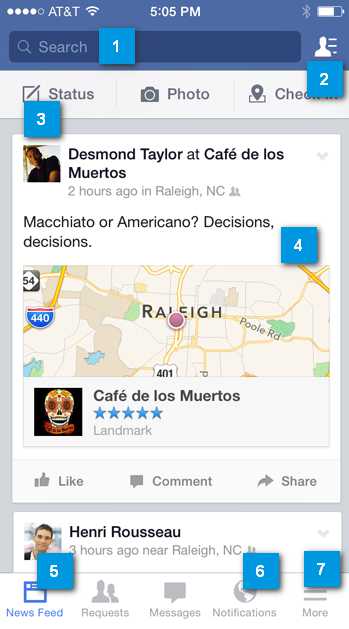
1. Строка поиска
Вводите текст для поиска друзей, мероприятий и т. п.
2. Чат
В чате можно общаться с друзьями, находящимися в сети. Вы также можете провести пальцем влево, чтобы попасть в Чат.
3. Публикатор
Нажмите здесь, чтобы поделиться обновлением статуса или опубликовать фото.
4. Лента Новостей
Проводите пальцем вверх, чтобы листать ленту. Здесь вы также можете нажимать кнопки «Нравится», комментировать или делиться записями друзей.
5. Возврат к ленте Новостей
Нажмите сюда, чтобы вернуться к Ленте Новостей в любое время.
6. Уведомления
Нажмите здесь, чтобы увидеть последние уведомления.
7. Меню
Нажмите здесь, чтобы перейти к другим разделам Facebook, таким как Хроника, Мероприятия, Группы и т. д.
Facebook для Android
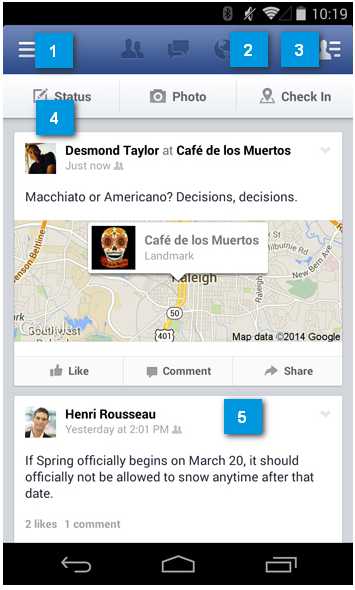
1. Меню
Нажмите сюда (или проведите пальцем вправо), чтобы перейти к другим разделам Facebook, таким как Хроника, Мероприятия, Группы и т.д.
2. Уведомление
Нажмите здесь, чтобы увидеть последние уведомления.
3. Чат
Здесь можно болтать с друзьями, находящимися в сети. вы можете также провести пальцем влево, чтобы попасть в Чат.
4. Публикатор
Нажмите сюда, чтобы поделиться обновлением статуса, опубликовать фото или отметить свое местоположение.
5. Лента Новостей
Проводите пальцем вверх, чтобы листать ленту. Здесь вы также можете нажимать кнопки «Нравится», комментировать или делиться записями друзей.
composs.ru
Как зарегистрироваться в Facebook?
Facebook.com — одна из крупнейших в мире социальных сетей. Рассказывать о ее функциях можно долго, но, в принципе, они не особо отличаются от функций других социальных сетей — многие «социалки» использовали Facebook в качестве образца. К тому же, лучше один раз увидеть, чем сто раз услышать — стоит зарегистрироваться в Facebook и увидеть все своими глазами. Итак, как зарегистрироваться в Facebook?
Сначала вам нужно зайти на главную страницу сайта — facebook.com. В правой части страницы вы увидите форму регистрации. Ее-то и нужно заполнить. В этой форме есть следующие поля:
- имя;
- фамилия;
- ваш электронный адрес;
- укажите адрес электронной почты еще раз;
- новый пароль;
- пол;
- дата рождения.
Имя и фамилию желательно вводить настоящие, чтобы ваши знакомые смогли вас найти на сайте. Электронный адрес должен быть действующим — без него вы не сможете подтвердить регистрацию на сайте. Пароль нужно выбрать достаточно сложный, чтобы обезопасить свой аккаунт от взлома. С выбором пола, думаем, у вас трудностей не возникнет. А дата рождения, как и имя и фамилия должна быть настоящей. Заполнив все поля, нажмите на кнопку Регистрация.
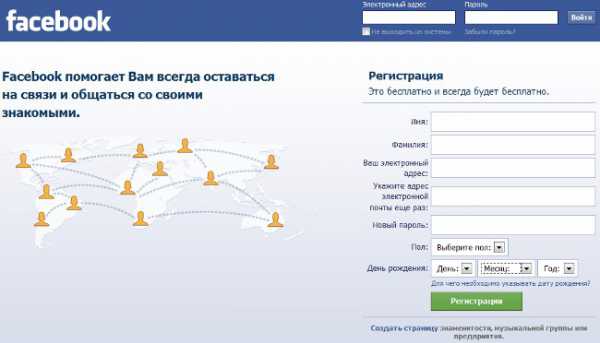
Чтобы зарегистрироваться на Facebook, вам нужно будет ввести капчу — этот нехитрый тест подтвердит, что вы не робот и не собираетесь рассылать спам. Если вы не можете прочитать буквы и цифры, которые вам нужно ввести, нажмите на ссылку «Попробовать другой текст». А еще можно прослушать аудиозапись. Введя капчу в соответствующем поле, нажмите на кнопку Регистрация.
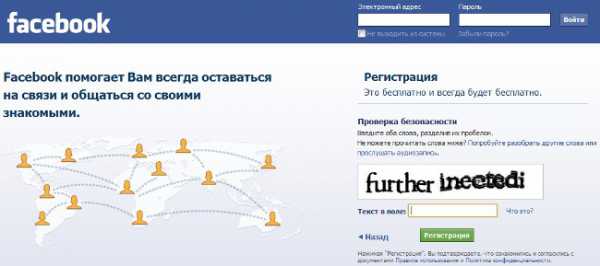
Далее вам будет предложено найти ваших друзей на Facebook при помощи вашего аккаунта электронной почты. Для этого вам нужно будет ввести пароль от почтового ящика, который вы использовали для регистрации. Facebook не будет сохранять и использовать этот пароль. Но если вы не хотите находить друзей или «светить» пароль своей почты, кликните по ссылке «Пропустить этот шаг».
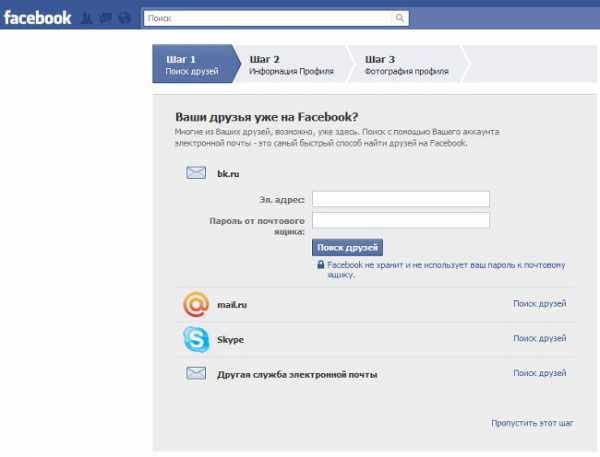
Затем вам предложат заполнить информацию профиля (согласитесь, зарегистрироваться в Facebook и сидеть там с пустым профилем как-то нелогично). Нужно ввести свои имя и фамилию на английском и родном языке, а также школу, ВУЗ и работодателя — чтобы вас смогли отыскать ваши одноклассники, однокурсники и коллеги. Введя информацию, нажмите на кнопку Сохранить и продолжить. Если вы не хотите заполнять профиль сейчас, а планируете вернуться к нему позже, кликните по ссылке «Пропустить».
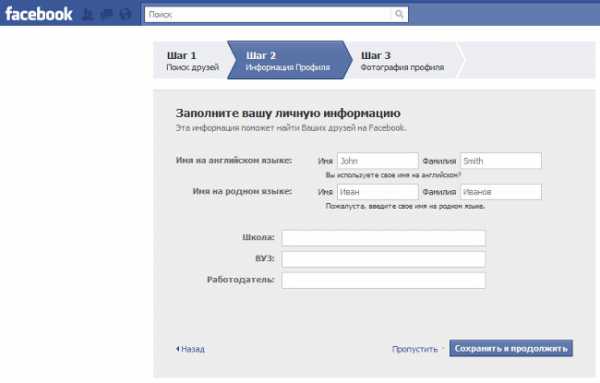
Наконец, третий шаг — это установка фотографии профиля. Фото — дополнительный способ идентификации: тезок и однофамильцев много, а по фото вас можно безошибочно узнать. Вы можете загрузить фотографию со своего компьютера или сфотографироваться на веб-камеру. Размер фото ограничен 4 мегабайтами. Загрузив фото, нажмите на кнопку Сохранить и продолжить или же кликните по ссылке «Пропустить», если хотите загрузить фотографию потом.
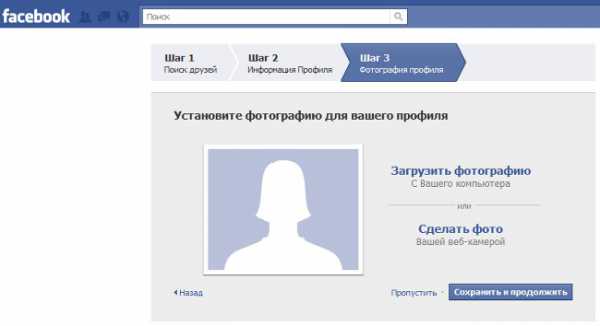
Поздравляем! Вам удалось зарегистрироваться в Facebook! Но прежде чем начать пользоваться этой социальной сетью, вам нужно подтвердить регистрацию. Для этого зайдите на почтовый ящик, который вы указывали в самом начале. Вам должно быть прийти письмо от Facebook. Перейдите по ссылке, указанной в письме.
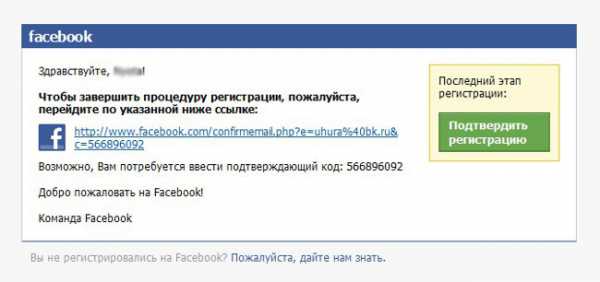
Вы будете перенаправлены на свою страничку в Facebook. Регистрация позади, и теперь в можете отредактировать свой профиль, загрузить фотографии, найти друзей, поиграть в игры или воспользоваться приложениями.
Приятного времяпрепровождения в Facebook!
strana-sovetov.com